Ερώτηση
Θέμα: Πώς να ελέγξετε εάν ο υπολογιστής σας μπορεί να εκτελεί Windows 11;
Γεια σας. Χρησιμοποιώ τα Windows 7 αυτήν τη στιγμή και ξέρω ότι δεν είναι βέλτιστο, αλλά απλά το συνήθισα με τα χρόνια. Τώρα νομίζω ότι ήρθε η ώρα να προχωρήσω και, με τα Windows 11 να κυκλοφορούν σύντομα, σκεφτόμουν αν ο φορητός μου υπολογιστής μπορεί να το τρέξει ή όχι. Έχετε κάποια συμβουλή για το πώς να ελέγξω εάν ο υπολογιστής μου μπορεί να εκτελεί Windows 11;
Λυμένη απάντηση
Το λειτουργικό σύστημα Windows έχει μια μακρά ιστορία πίσω του. Κυκλοφόρησε για πρώτη φορά από τη Microsoft το 1985 ως επέκταση του υπάρχοντος MS-DOS,
[1] έγινε το πιο δημοφιλές λειτουργικό σύστημα όλων των εποχών και συνεχίζει να είναι ακριβώς αυτό. Υπήρξαν πολλές επαναλήψεις και αλλαγές που εφαρμόστηκαν με την πάροδο των ετών στις νέες εκδόσεις των Windows, όπως η Διαχείριση αρχείων, η Διαχείριση προγραμμάτων και η πιο φιλική προς τον χρήστη διεπαφή χρήστη.Ενώ καθεμία από τις εκδόσεις των Windows κυκλοφόρησε με σημαντικές βελτιώσεις, υπήρχαν και αποτυχίες – τα Vista είναι ένα χαρακτηριστικό παράδειγμα αυτού. Απέκτησε τη φήμη του προϊόντος που καταναλώνει πόρους και είναι αργό και θεωρείται ως μία από τις χειρότερες εκδόσεις στην ιστορία της Microsoft.
Με τα Windows 10, η Microsoft ενίσχυσε το παιχνίδι της και μέχρι σήμερα θεωρείται μία από τις πιο ασφαλείς, γεμάτες δυνατότητες και σταθερές εκδόσεις. Δεν αποτελεί έκπληξη το γεγονός ότι οι χρήστες έχουν πλέον πολύ υψηλές προσδοκίες για τα Windows 11 – μια νέα έκδοση λειτουργικού συστήματος που ανακοινώθηκε για πρώτη φορά τον Ιούνιο του 2021 και αναμένεται να κυκλοφορήσει στις 5 Οκτωβρίου.[2]
Όπως είναι προφανές, υπάρχουν ορισμένες προϋποθέσεις που πρέπει να πληρούνται προκειμένου η νέα έκδοση να εγκατασταθεί, πόσο μάλλον να εκτελεστεί. Ακόμη και ζητήματα όπως ο πολύ μικρός σκληρός δίσκος (HDD) μπορεί να είναι ένα από τα ζητήματα που δεν θα μπορούσαν να αναβαθμίσουν οι χρήστες. Υπάρχουν επίσης απαιτήσεις για RAM,[3] επεξεργαστή κ.λπ.
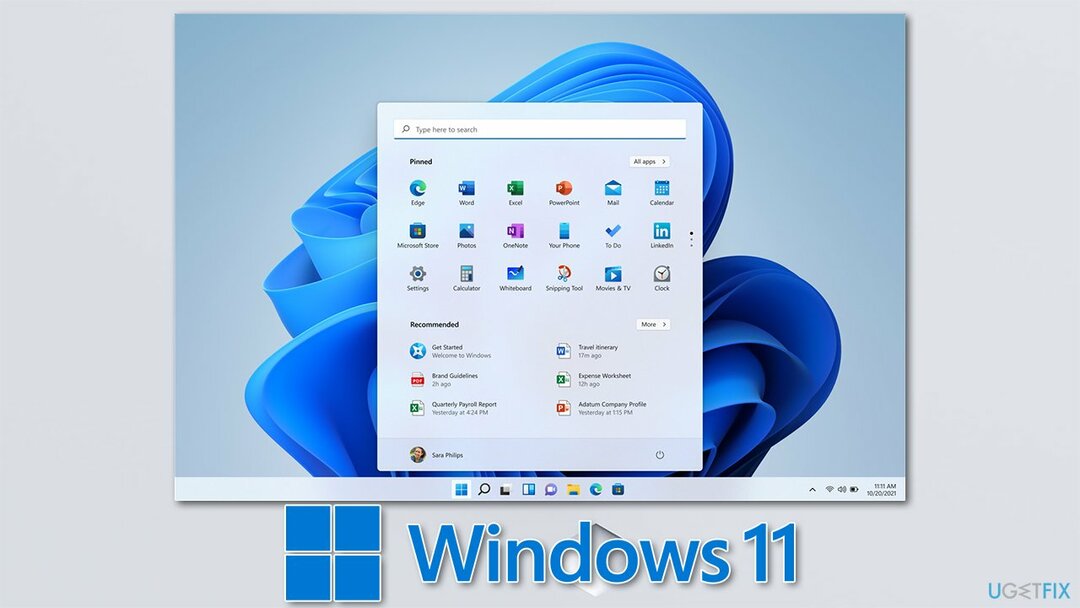
Το λογισμικό που εκτελείται στο σύστημα είναι επίσης σημαντικό, καθώς δεν θα είναι δυνατή η αναβάθμιση από παλαιότερες εκδόσεις των Windows. Στην πραγματικότητα, ακόμη και τα μη επιδιορθωμένα συστήματα Windows 10 δεν θα είναι κατάλληλα για αναβάθμιση.
Ωστόσο, εκτός από τις τεχνικές απαιτήσεις, θα πρέπει επίσης να βεβαιωθείτε ότι δεν υπάρχουν υποκείμενα ζητήματα στο σύστημά σας – μολύνσεις από κακόβουλο λογισμικό, διενέξεις λογισμικού, σφάλματα συστήματος και άλλα. Για να βρείτε και να διορθώσετε αυτά τα υποκείμενα ζητήματα, συνιστούμε ανεπιφύλακτα να χρησιμοποιείτε ένα εργαλείο επισκευής και συντήρησης υπολογιστή ReimageΠλυντήριο ρούχων Mac X9.
1. Ελέγξτε τις απαιτήσεις υλικού
Για να επαναφέρετε την κορυφαία απόδοση του υπολογιστή σας, πρέπει να αγοράσετε την έκδοση με άδεια χρήσης Reimage Reimage λογισμικό επισκευής.
Το υλικό στον υπολογιστή σας καθορίζει πώς λειτουργεί και τι μπορεί να κάνει. Οι υπολογιστές είναι εξαιρετικά προσαρμόσιμοι, πράγμα που σημαίνει ότι μπορούν να κατασκευαστούν με τέτοιο τρόπο ώστε να εξυπηρετούν οποιονδήποτε σκοπό πρόκειται να χρησιμοποιηθούν. Για παράδειγμα, για εργασίες έντασης γραφικών, όπως η τρισδιάστατη μοντελοποίηση ή το gaming, απαιτείται μια αξιοπρεπής κάρτα γραφικών. Ταυτόχρονα, οι χρήστες που χρησιμοποιούν τον υπολογιστή μόνο για να εργαστούν σε υπολογιστικά φύλλα Excel ενδέχεται να μην χρειαστούν ποτέ τέτοια γραφική δύναμη.
Χωρίς αμφιβολία, τα εξαρτήματα του υπολογιστή είναι ακριβά και όσο καλύτερα είναι, τόσο μεγαλύτερο είναι το κόστος τους. Δυστυχώς, τα Windows 11 έχουν τώρα επίσης αυστηρές απαιτήσεις για τη σωστή λειτουργία τους. Εάν δεν πληροίτε τα κριτήρια που αναφέρονται παρακάτω, ίσως θελήσετε να εξετάσετε το ενδεχόμενο αντικατάστασης παλαιότερων εξαρτημάτων ή να αγοράσετε ένα νέο μηχάνημα εντελώς. Εδώ είναι τι χρειάζεστε:
| έκδοση λειτουργικού συστήματος | Windows 10, έκδοση 2004 ως ελάχιστο |
| ΕΜΒΟΛΟ | 4 ΓΙΓΑΜΠΑΪΤ |
| Επεξεργαστής | Επεξεργαστής 1 GHz, τουλάχιστον 2 πυρήνων, συμβατός με 64 bit |
| Κάρτα γραφικών | DirectX 12 με πρόγραμμα οδήγησης WDDM 2.0 |
| Αποθήκευση | Τουλάχιστον 64 GB ελεύθερου χώρου |
| Υλικολογισμικό | UEFI, με δυνατότητα ασφαλούς εκκίνησης |
| TPM | Trusted Platform Module (TPM) έκδοση 2.0 |
| Απεικόνιση | Οθόνη υψηλής ευκρίνειας 720p |
| Αλλα | Συνδεσιμότητα στο Διαδίκτυο + Λογαριασμός Microsoft (Εκδόσεις Home) |
Λάβετε υπόψη ότι αυτές οι απαιτήσεις μπορούν ακόμα να αλλάξουν μέχρι την ημέρα κυκλοφορίας, αν και μπορεί να χρησιμεύσει ως καλή ένδειξη του τι μπορεί να χρειαστείτε για να μπορέσετε να κάνετε αναβάθμιση στα Windows 11.
2. Χρησιμοποιήστε τον έλεγχο υγείας του υπολογιστή της Microsoft
Για να επαναφέρετε την κορυφαία απόδοση του υπολογιστή σας, πρέπει να αγοράσετε την έκδοση με άδεια χρήσης Reimage Reimage λογισμικό επισκευής.
Οι απαιτήσεις συστήματος μπορεί να προκαλούν σύγχυση σε μερικούς ανθρώπους, ειδικά σε αυτούς που είναι λιγότερο έμπειροι με υπολογιστές. Σε άλλο Λόγια, υπάρχουν πολλοί άνθρωποι που μπορεί να μην έχουν ποιο υλικολογισμικό τρέχουν οι υπολογιστές τους ή αν έχουν ή όχι γραφικά κάρτα.
Για να διευκολύνει αυτή τη διαδικασία, η Microsoft κυκλοφόρησε ένα ειδικό εργαλείο που ονομάζεται Έλεγχος υγείας του υπολογιστή. Ενώ αφαιρέθηκε προσωρινά λίγες μέρες μετά την κυκλοφορία του (η Microsoft ισχυρίστηκε ότι δεν λειτουργούσε με ακρίβεια), Επιστράφηκε λίγο αργότερα και οι χρήστες μπορούν τώρα να το χρησιμοποιήσουν για να ελέγξουν εάν οι υπολογιστές τους μπορούν να εκτελούν Windows 11.
Εάν θέλετε να ελέγξετε γρήγορα εάν ο υπολογιστής σας μπορεί να εκτελεί Windows 11, μπορείτε να χρησιμοποιήσετε τον Έλεγχο υγείας του υπολογιστή.
- Ανοίξτε το πρόγραμμα περιήγησής σας και κατεβάστε την εφαρμογή PC Health Check από τον επίσημο ιστότοπο της Microsoft
- Αφού ολοκληρωθεί η λήψη, κάντε κλικ στο μήνυμα στο πρόγραμμα περιήγησής σας για να ξεκινήστε την εγκατάσταση επεξεργάζομαι, διαδικασία
- Συμφωνήστε με τους όρους και κάντε κλικ Εγκαθιστώ
- Σε λίγα δευτερόλεπτα, η εφαρμογή θα πρέπει να εγκατασταθεί - κάντε κλικ Φινίρισμα
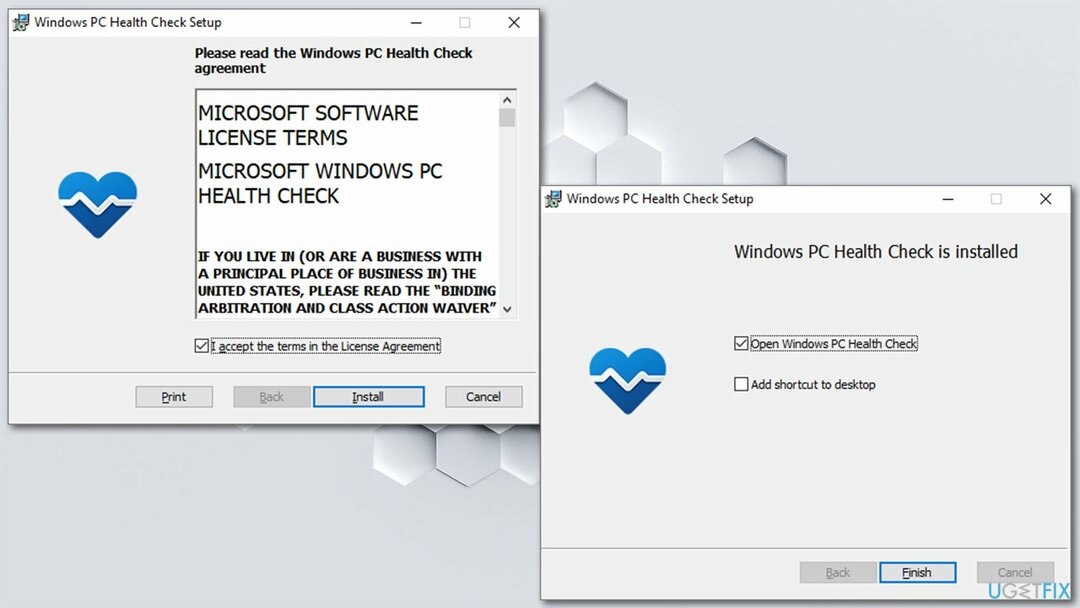
- Κάτω από Παρουσίαση των Windows 11, Κάντε κλικ Ελέγξτε τώρα
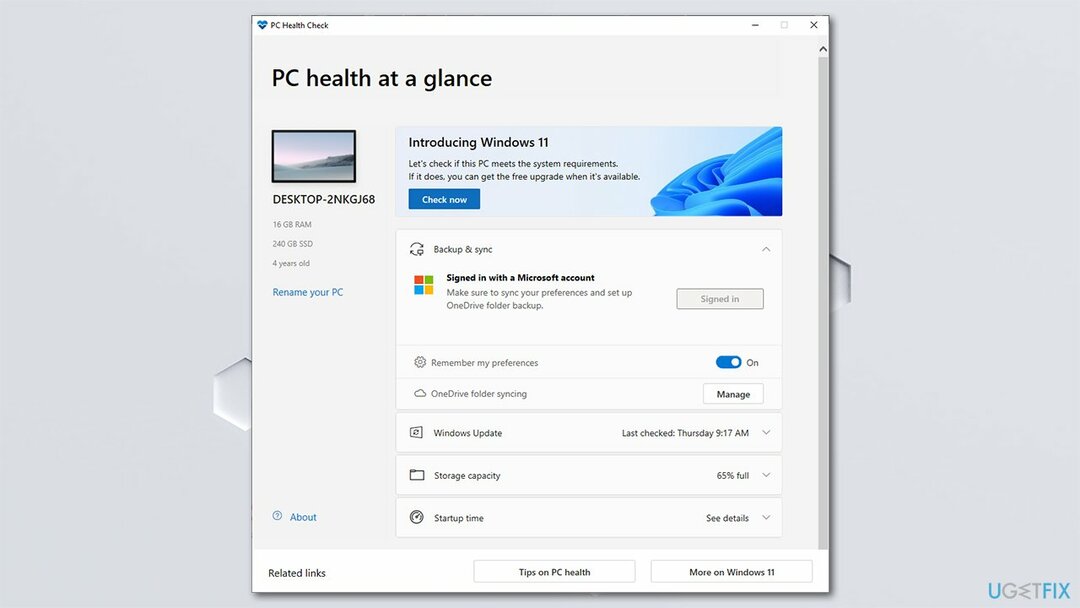
- Σε αυτό το σημείο, μπορείτε να λάβετε μία από τις τρεις απαντήσεις:
Αυτός ο υπολογιστής πληροί τις απαιτήσεις των Windows 11
Αυτός ο υπολογιστής δεν πληροί αυτήν τη στιγμή τις απαιτήσεις συστήματος των Windows 11
Ο οργανισμός σας διαχειρίζεται ενημερώσεις σε αυτόν τον υπολογιστή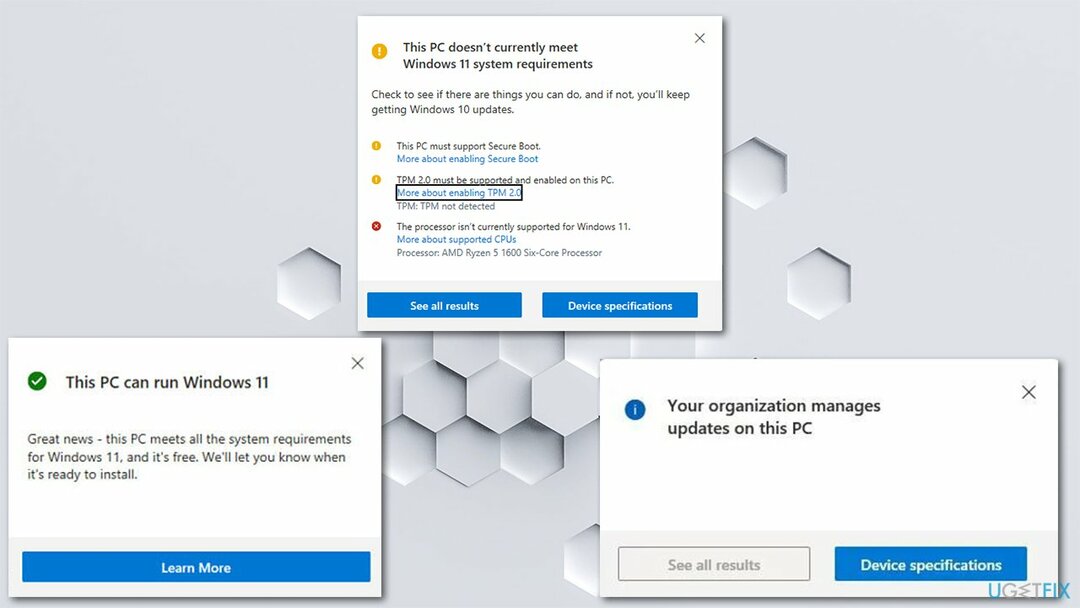
- Μπορείτε επίσης να κάνετε κλικ στο Περισσότερες λεπτομέρειες κουμπί για να δείτε περισσότερες πληροφορίες.
3. Ενεργοποίηση TPM
Για να επαναφέρετε την κορυφαία απόδοση του υπολογιστή σας, πρέπει να αγοράσετε την έκδοση με άδεια χρήσης Reimage Reimage λογισμικό επισκευής.
Επιπλέον, θα μπορούσατε επίσης να εμφανιστούν με κίτρινα θαυμαστικά – αυτό σημαίνει ότι ορισμένες από τις απαιτήσεις μπορούν να εκπληρωθούν αλλά δεν είναι ενεργοποιημένες επί του παρόντος. Για παράδειγμα, το TPM 2.0 δεν είναι ενεργοποιημένο στα περισσότερα μηχανήματα. Εάν συμβαίνει αυτό, μπορείτε να προχωρήσετε με τα εξής για να το ενεργοποιήσετε:
- Κάντε δεξί κλικ Αρχή και διάλεξε Ρυθμίσεις
- Παω σε την Ενημέρωση & Ασφάλεια Ενότητα
- Διαλέγω Ασφάλεια των Windows στην αριστερή πλευρά
- Αν δεν μπορείτε να δείτε το Επεξεργαστής ασφαλείας επιλογή στη λίστα, το TPM ενδέχεται να είναι απενεργοποιημένο
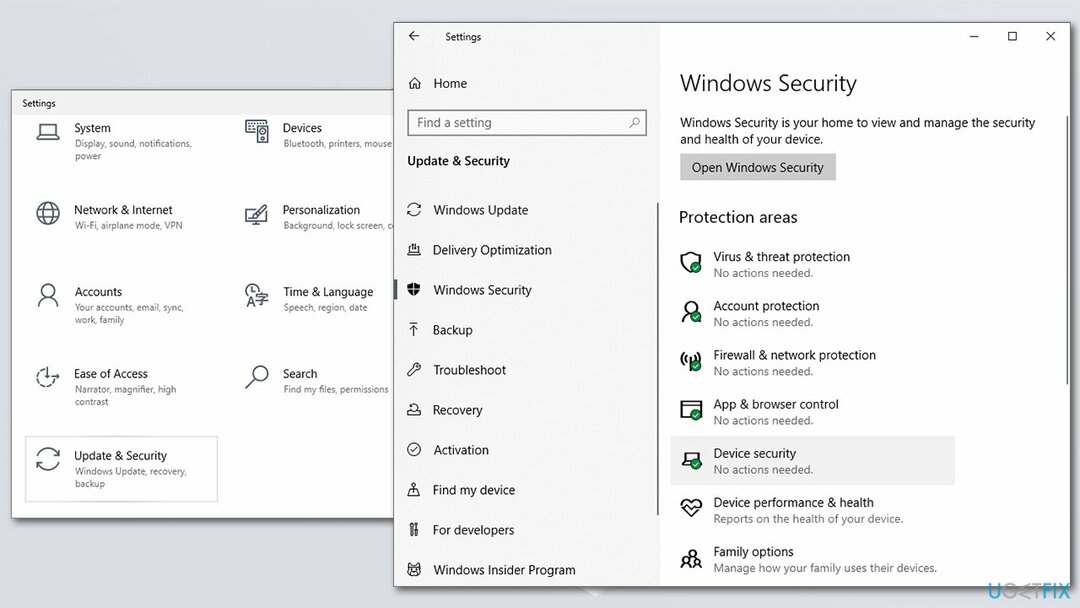
- Για να το ενεργοποιήσετε, θα πρέπει να μεταβείτε στο Ρυθμίσεις > Ενημέρωση και ασφάλεια > Ανάκτηση > Σύνθετη εκκίνηση > Επανεκκίνηση τώρα
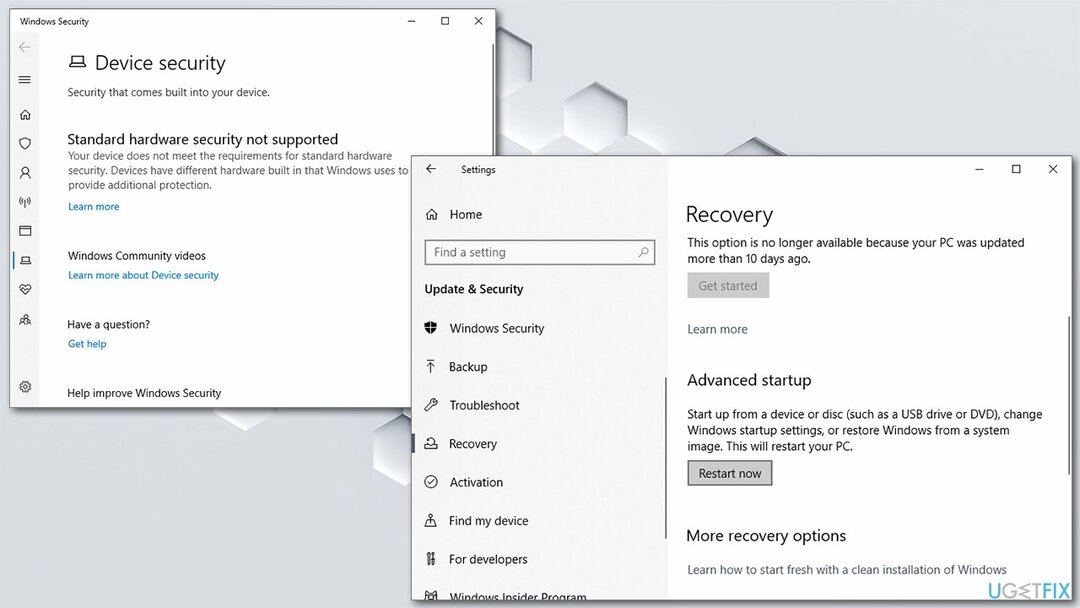
- Μετά από επανεκκίνηση πηγαίνετε στο Αντιμετώπιση προβλημάτων > Σύνθετες επιλογές > Ρυθμίσεις υλικολογισμικού UEFI > Επανεκκίνηση
- Αυτές οι ρυθμίσεις μπορούν επίσης να βρεθούν στο υπομενού στο BIOS κάτω από Προηγμένη, αξιόπιστη πληροφορική, ή Ασφάλεια ενότητες
- Κοιτάξτε τις επιλογές και ενεργοποιήστε το TPM.
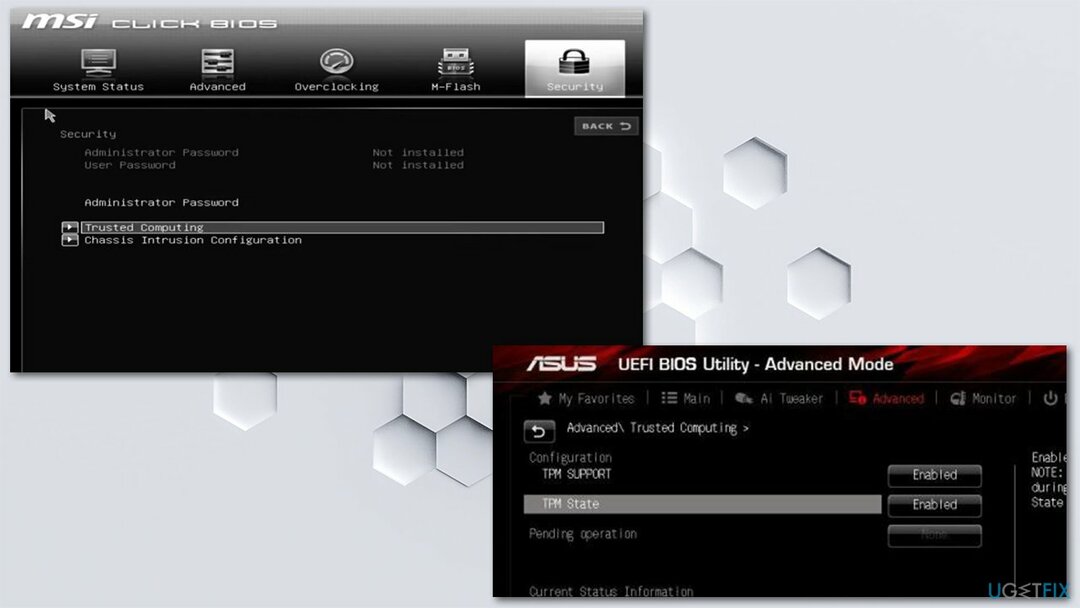
Βελτιστοποιήστε το σύστημά σας και κάντε το να λειτουργεί πιο αποτελεσματικά
Βελτιστοποιήστε το σύστημά σας τώρα! Εάν δεν θέλετε να επιθεωρήσετε τον υπολογιστή σας με μη αυτόματο τρόπο και αγωνίζεστε να βρείτε προβλήματα που τον επιβραδύνουν, μπορείτε να χρησιμοποιήσετε το λογισμικό βελτιστοποίησης που παρατίθεται παρακάτω. Όλες αυτές οι λύσεις έχουν δοκιμαστεί από την ομάδα του ugetfix.com για να είναι σίγουροι ότι συμβάλλουν στη βελτίωση του συστήματος. Για να βελτιστοποιήσετε τον υπολογιστή σας με ένα μόνο κλικ, επιλέξτε ένα από αυτά τα εργαλεία:
Προσφορά
Κάν 'το τώρα!
Κατεβάστεβελτιστοποιητής υπολογιστήΕυτυχία
Εγγύηση
Κάν 'το τώρα!
Κατεβάστεβελτιστοποιητής υπολογιστήΕυτυχία
Εγγύηση
Εάν δεν είστε ικανοποιημένοι με το Reimage και πιστεύετε ότι απέτυχε να βελτιώσει τον υπολογιστή σας, μη διστάσετε να επικοινωνήσετε μαζί μας! Παρακαλούμε, δώστε μας όλες τις λεπτομέρειες σχετικά με το πρόβλημά σας.
Αυτή η κατοχυρωμένη με δίπλωμα ευρεσιτεχνίας διαδικασία επισκευής χρησιμοποιεί μια βάση δεδομένων με 25 εκατομμύρια στοιχεία που μπορούν να αντικαταστήσουν οποιοδήποτε κατεστραμμένο ή λείπει αρχείο στον υπολογιστή του χρήστη.
Για να επισκευάσετε το κατεστραμμένο σύστημα, πρέπει να αγοράσετε την έκδοση με άδεια χρήσης Reimage εργαλείο αφαίρεσης κακόβουλου λογισμικού.

Για να μείνετε εντελώς ανώνυμοι και να αποτρέψετε τον ISP και το κυβέρνηση από την κατασκοπεία σε σας, θα πρέπει να απασχολήσετε Ιδιωτική πρόσβαση στο Διαδίκτυο VPN. Θα σας επιτρέψει να συνδεθείτε στο Διαδίκτυο ενώ θα είστε εντελώς ανώνυμοι κρυπτογραφώντας όλες τις πληροφορίες, αποτρέποντας την παρακολούθηση, τις διαφημίσεις, καθώς και το κακόβουλο περιεχόμενο. Το πιο σημαντικό, θα σταματήσετε τις παράνομες δραστηριότητες παρακολούθησης που εκτελούν πίσω από την πλάτη σας η NSA και άλλα κυβερνητικά ιδρύματα.
Απρόβλεπτες περιστάσεις μπορεί να συμβούν ανά πάσα στιγμή κατά τη χρήση του υπολογιστή: μπορεί να απενεργοποιηθεί λόγω διακοπής ρεύματος, α Μπορεί να προκύψει μπλε οθόνη θανάτου (BSoD) ή τυχαίες ενημερώσεις των Windows μπορεί το μηχάνημα όταν φύγατε για λίγα λεπτά. Ως αποτέλεσμα, ενδέχεται να χαθούν οι σχολικές σας εργασίες, σημαντικά έγγραφα και άλλα δεδομένα. Προς το αναρρώνω χαμένα αρχεία, μπορείτε να χρησιμοποιήσετε Data Recovery Pro – πραγματοποιεί αναζήτηση μέσω αντιγράφων αρχείων που είναι ακόμα διαθέσιμα στον σκληρό σας δίσκο και τα ανακτά γρήγορα.